 Klik hier voor Nederlands
Klik hier voor Nederlands
Designersupport is a website offering online lessons to learn to digitally create drawings. To be a more specific, you can learn to create:
- flat style drawings (Adobe Illustrator)
- artworks en dessins (Adobe Illustrator en Photoshop)
- collection overviews (Adobe Indesign)
- CAD drawings (Adobe Illustrator).
- Graphic design using Adobe Illustrator, Photoshop and Indesign
- Photography post editing using Adobe Lightroom Classic
- Generate images and vector artworks using Adobe Firefly.
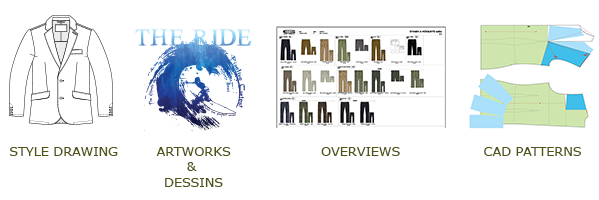
Are you planning to find a job as a designer, or start your own brand? In both cases, you have to be able to create digital drawings. During your internship on a styling department, you will be expected to master these skills well.
HOW TO LOG IN

SCHOOL ACCOUNT
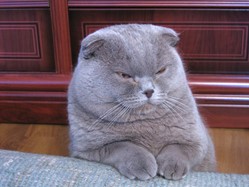 All students have the same username and password. Ask your teacher for this information. It is no problem to log in with multiple students at the same time.
All students have the same username and password. Ask your teacher for this information. It is no problem to log in with multiple students at the same time.
- On the right top of the website, fill in your username and password.
- Click on the button 'login'.
This school account does NOT work anywhere else than school. If you do log in at home you will see a message showing this cat.
STUDENT HOME ACCOUNT
Optionally you might have received another login from your teacher to log-in at home using an e-mail adres to log in. As soon as the teacher creates an account for you, you will automatically receive an e-mail from us with the password. Write that password down and don't loose it.
- At 'Username', fill in the e-mail adres.
- TIP! When you use your e-mail as a login, take in to account that a login window is case sensitive. If your school have given us e-mail addresses with a capital letter in the e-mail address, then you have to fill in your e-mail address in the login window with a a capital letter as well or else you will get an error of incorrect username or password.
- After you logged in using your password, the website sends an e-mail immediately with a six digit code.
- Fill in the code in the website and you are logged in for 12 hours.
Did you not receive an e-mail?
- Check your spam box.
- No e-mail in the spam box? Ask your teacher to create a new account not using the school e-mail but using your private e-mail like gmail. That always works.
Do you get an error with the angry cat?
- You used your school account and that's never gonna work anywhere but in school.
- No use to e-mail your teacher in this case.
You forgot your password (really? :-P ).
- Login using a wrong password (anything).
- Now, the page shows the line 'Forgot password?'.
- Click on the link 'Forgot password ?'.
- Follow the steps to create your own password.
A few tips:
- Our website always sends an e-mail when you log in with your e-mail, 100%.
- Our website never changes or removes your password.
- If you login with a wrong password more then ten times in a row? You account will be blocked. Contact your teacher for more information.
CONTACT DESIGNERSUPPORT?
Unfortunately a student can not ask designersupport for support. This way we can keep the membership affordable for the school. If you use the contact form or any other way to contact us, you will not receive an answer. To get support, always contact your teacher.
NAVIGATION

When successful logged in, you see ten navigation buttons.
-
Ai
Artificial intelligence is becoming increasingly important. This page provides information about it, particularly Adobe Firefly modules. However, attention is also given to other AI providers, provided we think it fits your profession.
-
Styling
This is THE page where you will need to be the most. Here you can find all lessons how to create digital drawings. Lessons for students with zero experience to bachelor level!
-
Grafisch
If you are not working or studying fashion but graphic design and or photography, then this is the section for you for learning Adobe applications.
We started this section in Oktober 2023 and this section is far from complete! We are working hard to make the courses Illustrator, Indesign, Photoshop and Lightroom Classic as complete as possible as soon as possible. After that, we will add Premiere Pro tutorials as well. This whole process will take about the whole year or 2024.
-
CAD
These are tutorials how to create CAD patterns using Adobe Illustrator. You can print these drawings actual size using any kind of plotter.
-
Illustration
We have written a number of tutorials how to use Illustrator for fast sketching and fast illustration.
-
Downloads
Here you can download several things. For instance, click on the image 'DS style library'. This page shows many style drawing images. You can click on them to download and open template Illustrator style drawings. You are free to use these drawings.
-
Production
To create style sheets that need to be send to the manufacturer, you need to know stuff being able to communicate with the manufacturer. This kind of stuff is offered in this section.
-
Mobile
In the past we worked with Adobe Photoshop, Illustrator and Indesign and that's it. Nowadays, more and more things can be done on your mobile phone or iPad. This section offers you information and tutorials about mobile apps.
-
Plaiddesigner
Also available at plaiddesigner.com. This page offers a tool to design plaid fabrics. It has a tutorial as well.
-
Carrière
Learning skills is the most important thing. Only, when you do master the important skills, you need to find a job or create a network of customers. This section offers you information about how to create a portfolio, about recruiters etc.
-
Tickets
The Tickets pages are only visible for teachers and regular members. They can send us questions over the tutorials when something is not clear. When you are a student, you need to contact your teacher to ask for support.
SEARCH

Once logged in, on the right top of the page a search bar appears. You can type any Adobe word and click on 'go' to search. Use it any time you have no idea how to find a tutorial, or just try it out for fun.
HOW DOES A TUTORIAL WORK
You can read a tutorial or watch a tutorial movie. And most of the time you can download an exercise document as well to use in Adobe Illustrator or Photoshop.
 Click on this icon to download the exercise document and open it in Adobe Illustrator.
Click on this icon to download the exercise document and open it in Adobe Illustrator.
 Click on this icon to watch the video. There is no sound but subtitles.
Click on this icon to watch the video. There is no sound but subtitles.
ILLUSTRATOR ADD-ONS FOR FASHION
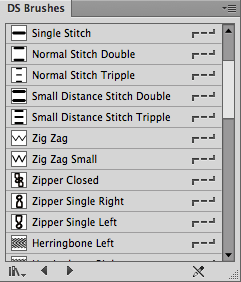
Designersupport offers free add-ons which make Adobe Illustrator more suitable for fashion. You can save lots of time using these add-ons.
Are you working on your own laptop? Ask you teatcher to help you download all add-on files and install them in your Adobe Illustrator application.
Do you have more experience in Adobe Illustrator? Download and install them yourself!
How to Install the add-ons:
Tutorials > DS libraries and tools > Install libraries and DS tools.
How to use the add-ons:
Tutorials > DS libraries and tools > Using libraries and DS tools.
WHERE DO I START
When you click on the link 'Tutorials' on top of this website, you will see a long range of icon images which are 'clickable'. The first group of images link to small lesson programs. The rest are individual tutorials.
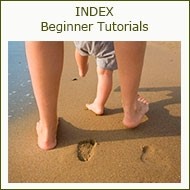 To make a start to get basic Adobe Illustrator knowledge for fashion, click on the image 'Beginner Tutorials'. This a range of tutorials teaching you all skills you need to master when you are starting your internship at a styling department.
To make a start to get basic Adobe Illustrator knowledge for fashion, click on the image 'Beginner Tutorials'. This a range of tutorials teaching you all skills you need to master when you are starting your internship at a styling department.
You will learn a diverse range of skills like creating line drawings, color cards, color drawings, creating a rib board etc.

Did you choose the curiclulum Artworks and Dessins? Or you simply are interested in artwork and dessin design? To create artworks and dessins, you need to master Adobe Illustrator and Photoshop both very well. And when you really become an arwtork or dessins designer? Then you will keep doing research and learn new digital techniques.
The sky is the limit!
Tip: Keep coming back to this page because we keep creating new artworks and dessins tutorials on a regular base.
iPad as second screen
READ MORE HERE

_______________________________________________
INTRODUCTIE VOOR STUDENTEN
Designersupport is een website met online lessen om te leren tekenen op de computer. Je kan er de volgende dingen leren maken:
- Platte werktekeningen (Adobe Illustrator)
- Artworks en dessins (Adobe Illustrator en Photoshop)
- Collectie overzichten / overviews (Adobe Indesign)
- CAD patroontekenen (Adobe Illustrator).
- Grafisch ontwerpen met gebruik van Adobe Illustrator, Photoshop en Indesign
- Fotografie nabewerken met Adobe Lightroom Classic
- Beelden en vector artworks genereren door middel van kunstmatige intelligentie met gebruik van Adobe Firefly.
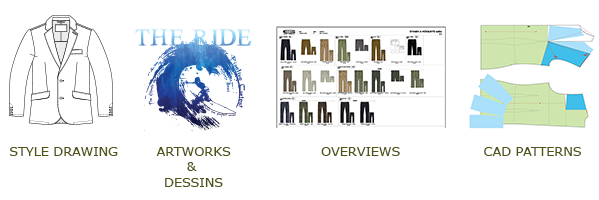
Wil je later aan het werk als ontwerper of je eigen merk starten? In beide gevallen MOET je het vak 'platte werktekeningen' (style drawing) goed beheersen. Tijdens stage op een styling afdeling van een kledingmerk verlangt men ook dat jij dit goed beheerst.
HOE LOG JE IN

SCHOOL ACCOUNT
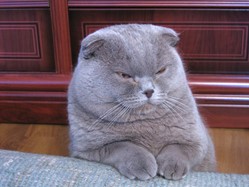
Wanneer je op school bent en je wilt inloggen dan kunnen alle studenten inloggen met dezelfde account. Je gebruikt dan niet je e-mail adres maar de gezamenlijke school inlog account. Zodoende gaat het inloggen op school sneller en makkelijker. Je hoeft dan niet naar je e-mail.
Vraag deze inlog code aan je docent.
- Vul rechtsboven deze website de login naam en het paswoord in.
- Klik op de login knop.
Let wel! Je kan met deze inlog NIET thuis inloggen. Als je thuis probeert in te loggen met de school account dan zie je als foutmelding deze foto van de boze kat. Wanneer je de melding met de boze kat ziet, dan heeft het geen zin om te klagen bij je docent. Thuis inloggen kan alléén als jouw docent een account met jouw e-mail adres heeft aangemaakt en jij daar een paswoord voor hebt ontvangen. Je logt dan in met jouw e-mail adres met jouw ontvangen wachtwoord. Dan ontvang je een eenmalige code via e mail, vul die in en je bent ingelogd.
STUDENTEN THUIS ACCOUNT
Mogelijk heb je van school ook een account gekregen om thuis in te kunnen loggen. Zodra school jouw account heeft aangemaakt ontvang jij automatisch een door de website gestuurde e-mail met daar in jouw wachtwoord. Schrijf dit wachtwoord op en raak het niet kwijt.
- In het vak 'Username' vul je het e-mail adres is.
- TIP! Bij e-mail gebruik is het e-mail adres niet hoofdlettergevoelig. Echter, wanneer je je e-mail adres gebruikt om in een website in te loggen, dan is het geen je invult wél hoofdlettergevoelig. Stel dat jouw school ons e-mail adressen heeft opgegeven met een hoofdletter er in? Dan zal je in het inlog venster je e-mail adres óók met een hoofdletter in moeten vullen. Doe je dat niet? Dan krijg je een foutmelding dat de inlognaam of het wachtwoord niet correct is.
- Onze website stuurt direct een e-mail met een zes cijferige code.
- Vul die code in op de website en je bent 12 uur lang ingelogd.
Heb je geen e-mail ontvangen met de code?
- Kijk in je postvak 'ongewenste e-mail'.
- Geen mail in het postvak 'ongewenste e-mail'? Vraag aan jouw docent om een nieuwe account aan te maken met jouw privé e-mail adres in plaats van jouw school e-mail adres zoals bijvoorbeeld gmail. Dat werkt altijd.
Kreeg je de foutmelding met de boze kat?
- Je hebt met de inlog account voor op school ingelogd. Dat werkt nergens anders dan op school.
- Als je de boze kat te zien krijgt, dan heeft het geen zin om school te mailen voor support.
Je bent het wachtwoord kwijt.
- Log in met je e-mail adres en gebruik zomaar een wachtwoord (maakt niet uit wat).
- Na inloggen krijg je een foutmelding te zien. Daar onder staat 'Forgot password?'. Klik daar op.
- Volg de instructies om zelf een eigen paswoord aan te maken.
Een paar tips:
- Onze website stuurt na het inloggen altijd een e-mail, 100% zeker.
- Onze website zal nooit jouw wachtwoord veranderen of verwijderen.
- Wanneer je tien keer achter elkaar met een verkeerd wachtwoord inlogt, dan wordt jouw account geblokkeerd. Neem in dat geval contact op met jouw docent. Die kan het 'repareren'.
CONTACT OPNEMEN MET DESIGNERSUPPORT?
Een student kan helaas geen support vragen bij Designersupport. Dat is zo om er voor te zorgen dat het abonnement voor de school niet onnodig duur wordt. Stel dat je ons contactformulier invult, dan krijg je van ons helaas géén antwoord. Om support te krijgen bij het inloggen, neem dan contact op met jouw docent.
NAVIGATIE

Nadat je bent ingelogd, dan zie je tien navigatie knoppen.
-
Ai
Kunstmatige intelligentie wordt steeds belangrijker. Deze pagina biedt informatie hier over. Met name Adobe Firefly modules. Maar er wordt óók aandacht besteed aan andere ai aanbieders. Mits wij denken dat het past bij jullie beroep.
-
Styling
Dit is dé pagina waar je het meest zal komen. Hier vind je alle lessen om te leren mode-tekenen met de computer. Lessen gaan van nul ervaring tot HBO niveau!
-
Grafisch
Wanneer je niet voor mode studeert of werkt maar grafische vormgeving of fotografie doet, dan wil je deze pagina gebruiken om Illustrator, Indesign, Photoshop en Lightroom Classic te leren.
Deze sectie is nieuw opgezet in oktober 2023. De pagina's in deze sectie zijn verre van compleet! Wij zijn vanaf heden tot eind van het jaar 2024 bezig om deze tutorials te schrijven. Wanneer deze klaar zijn, dan komt er daarna ook Adobe Premiere Pro bij.
-
CAD
Hier vind je hier oefeningen om patronen te leren tekenen met Adobe Illustrator. Deze kan je op ware grootte printen op elke mogelijke plotter.
-
Illustration
Illustrator is een wat technisch programma. Maar met een beetje kennis van instellingen is het mogelijk om er snelle potlood schetsen en illustraties mee te maken. Daarvoor hebben wij een aantal oefeningen geschreven.
-
Downloads
Hier kan je allerlei dingen downloaden. Klik bijv. op het plaatje 'DS style library'. Je komt nu op een pagina met allemaal afbeeldingen van platte tekeningen. Als je op zo'n plaatje klikt, dan kan je een kant en klare platte tekening downloaden en openen in Adobe Illustrator. Al deze downloads mag je als student vrij gebruiken.
-
Production
Een style document maak je onder andere om met de fabrikant te communiceren. Daarvoor dien je een pakket aan kennis te bezitten zoals mode vaktermen in het Engels, hoe bepaalde artwork technieken genoemd worden etc. Deze informatie vind je onder 'Production'.
-
Mobile
Vroeger werkte wij in Photoshop, Illustrator en Indesign en dat was het. Tegenwoordig is het mogelijk om steeds meer zaken te doen op jouw mobiele telefoon en of iPad. Dat is wat wij onder deze sectie behandelen.
-
Plaiddesigner
Ook bereikbaar via plaiddesigner.com. Op deze pagina kan je doorklikken naar een online gereedschap om ruiten en strepen stoffen te ontwerpen. Er zit een uitleg bij hoe het werkt.
-
Carrière
Het is onmisbaar om met name de Illustrator vaardigheden die uitgelegd worden op onze website te leren. Maar wanneer je de belangrijkste daar van beheerst, dan moet je nog op zoek naar een baan of naar een netwerk met klanten. Daarvoor heb je een online portfolio nodig, en je dient te weten wat een recruiter is etc.
-
Tickets
De tickets pagina is voor studenten niet zichtbaar. Docenten en reguliere leden kunnen deze pagina wel zien. Zij kunnen hier ons vragen stellen over oefeningen. Als student dien je jouw vragen in te dienen bij jouw docent.
ZOEKEN

Eenmaal ingelogd, komt op de plek waar je je login gegevens invult een zoekbalk te staan. Rechtsboven het scherm. Je kan hier een Adobe term intikken en op 'go' klikken. Stel dat je al bekend bent met een bepaalde term en je hebt geen zin om door de linker navitatiebalk te gaan. Of je kan het gewoon niet vinden, probeer deze zoekbalk dan eens uit. Het werkt verbluffend goed :-).
NEDERLANDS
Deze website is in de eerste instantie engelstalig geschreven. De meeste pagina's zijn vertaald naar het Nederlands. Als de oefening ook in het Nederlands leesbaar is, dan zie je links bovenaan de pagina dit vlaggetje staan:  . Klik daar op en je gaat naar de Nederlandse vertaling van deze pagina.
. Klik daar op en je gaat naar de Nederlandse vertaling van deze pagina.
HOE WERKT EEN OEFENING
Eenmaal op een online oefening kan je kiezen om of de oefening te lezen, of om het filmpje te bekijken. Er is meestal ook een oefendocument te downloaden die je dan in Illustrator of Photoshop kan openen.
 Klik op dit icoontje om het Adobe Illustrator document te downloaden en te openen in Adobe Illustrator.
Klik op dit icoontje om het Adobe Illustrator document te downloaden en te openen in Adobe Illustrator.
 Klik op dit icoontje om de oefening op video te bekijken. De film is geluidloos met ondertiteling. En Engelstalig.
Klik op dit icoontje om de oefening op video te bekijken. De film is geluidloos met ondertiteling. En Engelstalig.
ILLUSTRATOR TOEVOEGINGEN VOOR MODE
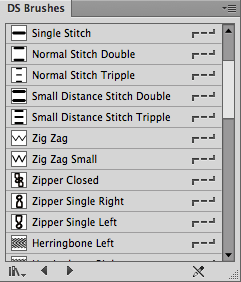 Designersupport bied gratis toevoegingen die het werken met Adobe Illustrator beter geschikt maken voor mode. Je kan veel tijd besparen door gebruik te maken van deze toevoegingen.
Designersupport bied gratis toevoegingen die het werken met Adobe Illustrator beter geschikt maken voor mode. Je kan veel tijd besparen door gebruik te maken van deze toevoegingen.
Heb je een eigen laptop? Vraag aan je docent of die kan helpen met het downloaden en installeren van deze toevoegingen.
Heb je al wat meer ervaring? Download en installeer ze dan zelf. Het is namelijk buitegewoon nuttig als je straks op de werkvloer ook weet hoe dit werkt.
Zelf installeren:
Tutorials > DS libraries and tools > Install libraries and DS tools.
De toevoegingen leren gebruiken:
Tutorials > DS libraries and tools > Using libraries and DS tools.
WAAR BEGIN IK
Als je bovenaan op Tutorials klikt, dan zie je op die pagina een lange reeks met plaatjes waar je op kan klikken. De eerste groep plaatjes linken door naar kleine lesprogramma's. De rest er onder zijn willkeurige oefeningen.
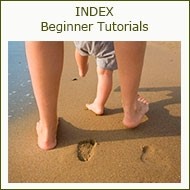 Als je een start wilt maken om een algemene basiskennis op te bouwen van Adobe Illustrator voor mode? Klik dan op de link 'Beginner Tutorials'. Dit is een overzicht van oefeningen die je uiteindelijk zou moeten beheersen alvorens je stage zou gaan lopen bij een styling afdeling.
Als je een start wilt maken om een algemene basiskennis op te bouwen van Adobe Illustrator voor mode? Klik dan op de link 'Beginner Tutorials'. Dit is een overzicht van oefeningen die je uiteindelijk zou moeten beheersen alvorens je stage zou gaan lopen bij een styling afdeling.
Je leert hier een diverse reeks aan dingen zoals de basis van lijntekeningen maken, kleurkaarten maken, bestaande tekeningen omkleuren, een rib boardje tekenen etc.
 Heb je gekozen voor het keuzedeel Artworks en Dessins? Of heb je gewoon interesse in het ontwerpen van artworks en dessins? Voor het maken van artworks en dessins zal je zowel met Adobe Illustrator als Photoshop beide veel moeten oefenen. En als je dit vak echt zou gaan uitoefenen, dan blijf je je hele leven onderzoek doen om nieuwe technieken bij te leren.
Heb je gekozen voor het keuzedeel Artworks en Dessins? Of heb je gewoon interesse in het ontwerpen van artworks en dessins? Voor het maken van artworks en dessins zal je zowel met Adobe Illustrator als Photoshop beide veel moeten oefenen. En als je dit vak echt zou gaan uitoefenen, dan blijf je je hele leven onderzoek doen om nieuwe technieken bij te leren.
The sky is the limit!
Tip: Houd deze pagina in de gaten want er worden regelmatig nieuwe oefeningen bijgemaakt.
iPad als tweede scherm
Heb je toevallig een Mac en ook een iPad? Maak dan gebruik van de voordelen! LEES ER HIER MEER OVER

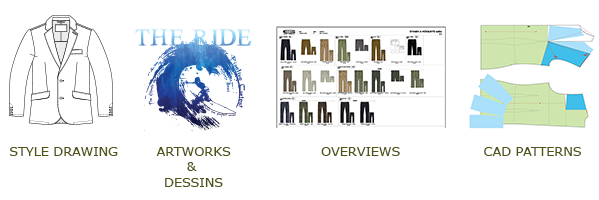

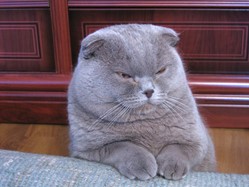 All students have the same username and password. Ask your teacher for this information. It is no problem to log in with multiple students at the same time.
All students have the same username and password. Ask your teacher for this information. It is no problem to log in with multiple students at the same time.

![]() Click on this icon to download the exercise document and open it in Adobe Illustrator.
Click on this icon to download the exercise document and open it in Adobe Illustrator.![]() Click on this icon to watch the video. There is no sound but subtitles.
Click on this icon to watch the video. There is no sound but subtitles.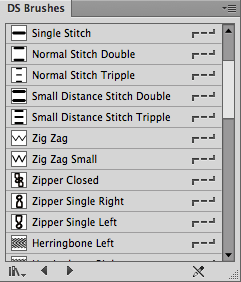
![]() To make a start to get basic Adobe Illustrator knowledge for fashion, click on the image 'Beginner Tutorials'. This a range of tutorials teaching you all skills you need to master when you are starting your internship at a styling department.
To make a start to get basic Adobe Illustrator knowledge for fashion, click on the image 'Beginner Tutorials'. This a range of tutorials teaching you all skills you need to master when you are starting your internship at a styling department.
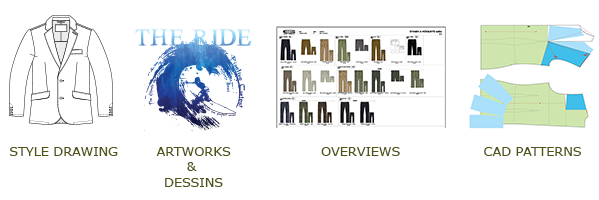

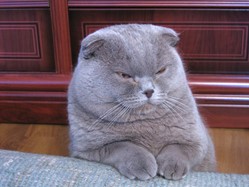


 . Klik daar op en je gaat naar de Nederlandse vertaling van deze pagina.
. Klik daar op en je gaat naar de Nederlandse vertaling van deze pagina.![]() Klik op dit icoontje om het Adobe Illustrator document te downloaden en te openen in Adobe Illustrator.
Klik op dit icoontje om het Adobe Illustrator document te downloaden en te openen in Adobe Illustrator.![]() Klik op dit icoontje om de oefening op video te bekijken. De film is geluidloos met ondertiteling. En Engelstalig.
Klik op dit icoontje om de oefening op video te bekijken. De film is geluidloos met ondertiteling. En Engelstalig.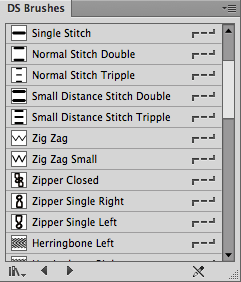 Designersupport bied gratis toevoegingen die het werken met Adobe Illustrator beter geschikt maken voor mode. Je kan veel tijd besparen door gebruik te maken van deze toevoegingen.
Designersupport bied gratis toevoegingen die het werken met Adobe Illustrator beter geschikt maken voor mode. Je kan veel tijd besparen door gebruik te maken van deze toevoegingen.![]() Als je een start wilt maken om een algemene basiskennis op te bouwen van Adobe Illustrator voor mode? Klik dan op de link 'Beginner Tutorials'. Dit is een overzicht van oefeningen die je uiteindelijk zou moeten beheersen alvorens je stage zou gaan lopen bij een styling afdeling.
Als je een start wilt maken om een algemene basiskennis op te bouwen van Adobe Illustrator voor mode? Klik dan op de link 'Beginner Tutorials'. Dit is een overzicht van oefeningen die je uiteindelijk zou moeten beheersen alvorens je stage zou gaan lopen bij een styling afdeling.  Heb je gekozen voor het keuzedeel Artworks en Dessins? Of heb je gewoon interesse in het ontwerpen van artworks en dessins? Voor het maken van artworks en dessins zal je zowel met Adobe Illustrator als Photoshop beide veel moeten oefenen. En als je dit vak echt zou gaan uitoefenen, dan blijf je je hele leven onderzoek doen om nieuwe technieken bij te leren.
Heb je gekozen voor het keuzedeel Artworks en Dessins? Of heb je gewoon interesse in het ontwerpen van artworks en dessins? Voor het maken van artworks en dessins zal je zowel met Adobe Illustrator als Photoshop beide veel moeten oefenen. En als je dit vak echt zou gaan uitoefenen, dan blijf je je hele leven onderzoek doen om nieuwe technieken bij te leren.